네 페이지를 용지 한 장에 복사하기
표준 복사(Standard copy)에서 레이아웃(Layout)을 4-on-1 복사(4-on-1 copy)로 선택한 경우, 각 이미지를 축소하여 네 장의 원본 페이지를 용지 한 장에 복사할 수 있습니다. 네 가지 다른 레이아웃을 사용할 수 있습니다.
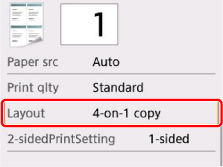
4-on-1 복사(4-on-1 copy)를 선택하고 OK 버튼을 누릅니다. 고급 설정을 지정할지 확인하는 화면에서 예(Yes)를 선택하면 원본 방향 및 순서를 지정할 수 있습니다.
 참고
참고
-
순서는 방향에 상관 없이 동일합니다.
-
왼쪽 위에서 오른쪽(Upper-left to right)을 선택한 경우
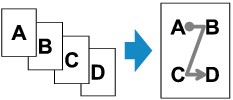
-
오른쪽 위에서 왼쪽(Upper-right to left)을 선택한 경우
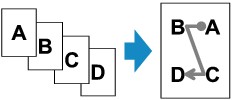
-
왼쪽 위에서 아래로(Upper-left to bottom)를 선택한 경우
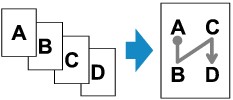
-
오른쪽 위에서 아래로(Upper-right to bottom)를 선택한 경우
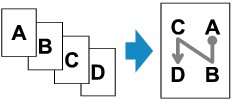
순서를 선택한 후 미리 보기 화면의 사용 여부를 선택할 수 있습니다. ON을 선택한 경우, 방향을 확인할 수 있는 미리 보기 화면이 표시됩니다.
 참고
참고
-
스캔할 때 LCD에 장치 메모리가 가득 찼습니다. 계속 진행할 수 없습니다.(Device memory is full. Cannot continue process.)가 나타나는 경우, 인쇄 품질을 표준(Standard)으로 설정하고 다시 복사해 보십시오. 문제가 해결되지 않는 경우, 인쇄 품질을 초고(Draft)로 설정하고 다시 복사해 보십시오.
-
이 기능은 양면 복사와 조합하여 사용할 수 있습니다.
이 기능을 조합하여 사용할 경우, 용지 한 장에 여덟 페이지의 원본을 복사할 수 있습니다. 이런 경우에는 용지의 각 면에 원본의 네 페이지가 복사됩니다.
이 기능을 조합하여 사용할 경우, 인쇄 설정 화면의 양면 인쇄 설정(2-sidedPrintSetting)에서 양면(2-sided)을 선택하고 인쇄 용지의 방향 및 제본 면을 선택합니다.
양면 복사 기능에 대한 자세한 내용:
방향을 확인하는 경우:
미리 보기 화면을 사용하는 경우, 방향을 확인할 수 있는 아래와 같은 화면이 복사가 시작되기 전에 표시됩니다.
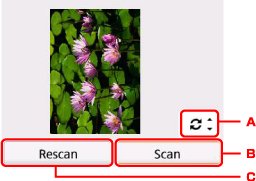
-

 버튼을 사용하여 원본을 180도 회전합니다.
버튼을 사용하여 원본을 180도 회전합니다. -
선택하면 원본 스캔이 시작됩니다.
-
선택하면 원본이 다시 스캔됩니다.
스캔이 끝난 경우:
원본의 각 장을 스캔한 후 아래 화면이 나타납니다.
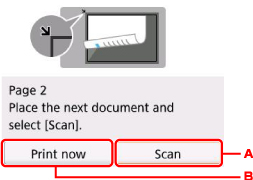
-
선택하면 원본 스캔이 시작됩니다.
스캔한 후 평판 유리에서 원본을 제거하고 다음 장을 평판 유리 위에 로드한 다음 스캔(Scan)을 선택합니다.
-
선택하면 이미 스캔한 원본의 복사가 시작됩니다.
원본의 네 번째 장을 스캔한 후 프린터에서 복사가 시작됩니다.
 참고
참고
-
인쇄 중에 복사 작업을 추가할 수 있습니다.
-
이 기능을 양면 복사와 조합하여 사용할 경우, 원본의 두 번째 장 스캔이 완료된 후 위 화면이 표시됩니다. 화면의 설명에 따라 나머지 원본을 스캔합니다.

